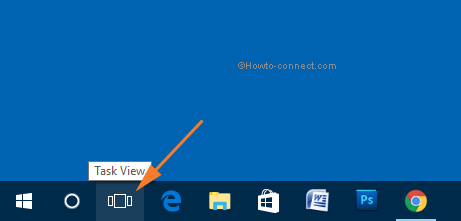Inicio ” Windows 10 ” Cómo encontrar la versión de DirectX en Windows 10
Cómo encontrar la versión de DirectX en Windows 10
Cómo encontrar la versión de DirectX en Windows 10 – Si estás ansioso por mejorar la experiencia de Audio y Video en tu ordenador, intentas diferentes cosas muchas veces. Pero el gran factor que puede mejorar su calidad es DirectX. Así que deberías ir a actualizar el DirectX a la edición más reciente. Pero antes de continuar, vamos a comprobar cuál es la versión del DirectX instalado.
Si está en Windows 10, ejecutar un comando de acceso directo es suficiente para encontrar la versión de DirectX. Veamos
Cómo encontrar la versión de DirectX en Windows 10
- Comience el procedimiento yendo al campo de búsqueda “Cortana” y escriba – ‘”dxdiag “y pronto se observará lo mismo en la parte superior, haga clic en él.
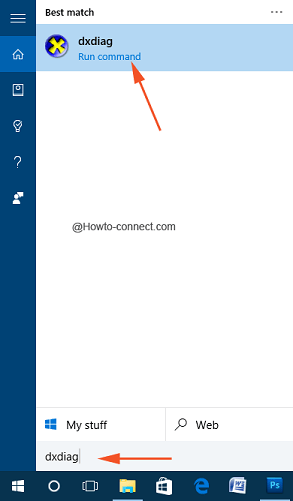
>>En esta condición, si está intentando iniciar “DirectX Diagnostic Tool”, la primera vez que aparezca un mensaje emergente de confirmación, pulse “Yes” (Sí).
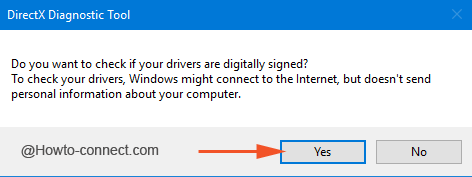
>>Si ve “DirectX Diagnostic Tool” en la pantalla y muestra 4 pestañas en la parte superior, permanezca en el “System”, la pestaña por defecto que se abre con la herramienta.
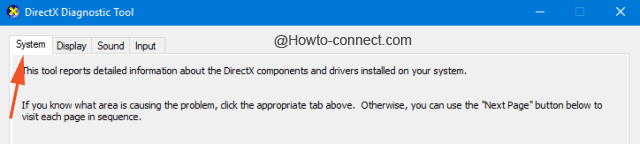
>>Mire el título etiquetado como “Información del sistema” y luego observe su última entrada “DirectX Version” y su número asociado – su versión.
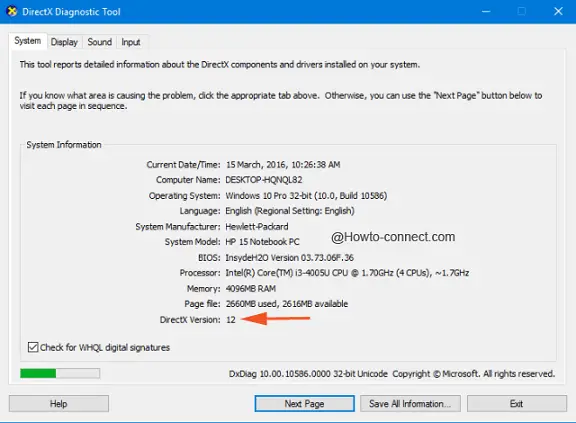
>Todos>
Por lo tanto, en cualquier circunstancia, si se enfrenta a cualquier complicación entre el juego, se recomienda encarecidamente que averigüe la versión de DirectX en su PC. Centrándonos en esto, hemos ilustrado los pasos a seguir para poder encontrar la versión de DirectX en Windows 10.
La última versión de la versión de DirectX es la 12, que está instalada en la mayoría de los equipos con Windows 10, como en mi PC. La mayoría de los juegos le dicen qué versión de DirectX es necesaria para ejecutar el juego de forma impecable.
RECOMENDADO: Haga clic aquí para corregir errores de Windows